- Увеличенная батарея на Iphone 7. Обзор и установка.
- Как увеличить время работы батареи iPhone 7 и iPhone 7 Plus
- Как увеличить время работы батареи iPhone 7 и iPhone 7 Plus
- Подождите несколько дней
- Использовать Режим Энергосбережения
- Используйте Автономный режим при плохой связи
- Отключение локационных служб
- Проверьте ваши приложения
- Отключите “Push”-уведомления
- Настройте дисплей вашего iPhone 7
- Перезапустите iPhone 7
- Сброс всех настроек
- Даунгрейд
- Восстановление
- Отнесите свой iPhone 7 в магазин Apple
Увеличенная батарея на Iphone 7. Обзор и установка.
Привет. Пару месяцев назад началось нытье от моего друга что его семерка быстро разряжается, встроенная проверка в IOS показала 76% износа, а если верить статьям где пишут что батарею стоит менять уже при потере 20-ти % сразу пошли к местным мастерам. Цены на замену были озвучены приемлемые( в районе 20$), но батареи были поддельные под оригинал, что если опять таки верить статьям, и обзорам плохо, так как износ у них очень быстрый и сами по себе заряд они держат немного меньше, был еще вариант поставить оригинальную батарею снятую с другой семерки за 2000р(33$), но во первых дорого, а во вторых нет гарантий что она будет не хуже нашей, поэтому пошли в Aliexpress. Выбор тут не мал, и раз уж пошла такая пьянка друг решил ставить увеличенную батарею, из брендированного на Ali я знаю только Baseus, и Nohon, на батарею вторых я уже записывал обзор поэтому на эту дали скидку при условии что сделаю тоже самое.
Как и все батареи от Nohon эта поставляется в коробке со всем что нужно для самостоятельной установки, что по мне хорошо даже не смотря на то что замена у мастеров стоит не дорого.
Комплектация: двухсторонняя магнитная отвертка(один конец для болтиков экрана, другой для железа), пинцет, лопатка, медиатор, стикеры, присоска, уплотнитель, гарантийный талон, и буклет.



Откручиваем торцевые шурупы снизу корпуса, и присоской тянем экран пытаясь под него засунуть медиатор или лопатку, на видео что мы смотрели перед установкой это все получалось довольно просто, у нас же как не пытались экран не поднимался, поэтому достали обычный фен, поставили на максимальную мощность, и круговыми движениями водили по экрану минуты две, не скажу что после экран легко отошел, но все таки просунуть медиатор получилось. Дальше нужно пройтись медиатором или чем то плоским по краям экрана, тут главное не просовывать инструмент глубоко в корпус что бы не порвать шлейф.
Дальше нужно снять металлические площадки, под маленькой сверху находится шлейф от экрана, под большой от батареи, тача, и кнопок, откручиваем шурупы, и кладем их рядом с площадкой что бы при сборке не путаться что от чего.
Теперь шлейфы не мешают очистить корпус от остатка старого уплотнителя, ведь начиная с седьмой версии в айфонах появилась влагозащита IP 67 и уплотнитель одна из его составляющих( что бы влага не попадала под экран), это единственная существенная разница между заменой батарей на шестерке, и семерке. Что бы убрать его остатки советую натянуть на минусовую отвертку проспиртованную тряпку (мы использовали медицинские салфетки), и пройтись ею вдоль корпуса.
Дальше нужно снять вибромоторчик рядом с батареей (не забываем перевернуть отвертку из комплекта), сняв его откроется доступ к скотчу под батареей, просто тянем его на себя, главное делать это осторожно, так как если порвете (как это у меня было с шестеркой) минимум минут 10 будете его выковыривать, а если не получится придется поднимать батарею (главное не металлической лопаткой, а пластмассовой).
Что бы наклеить новую батарею берем комплектный скотч, убираем с него одну сторону пленки, клеем на батарею, убираем вторую пленку, и приклеиваем батарею к корпус.


Показатели.
Это показатели взятые с батареи спустя 2 недели использования, друг батареей остался доволен, говорит заряд держит в разы лучше по сравнению с прошлой, но добавив что оригинальная в первое время после покупки была не хуже, верить или нет судить вам, но не советую, смартфону уже 4 года, а противления супер памяти за ним не замечал. 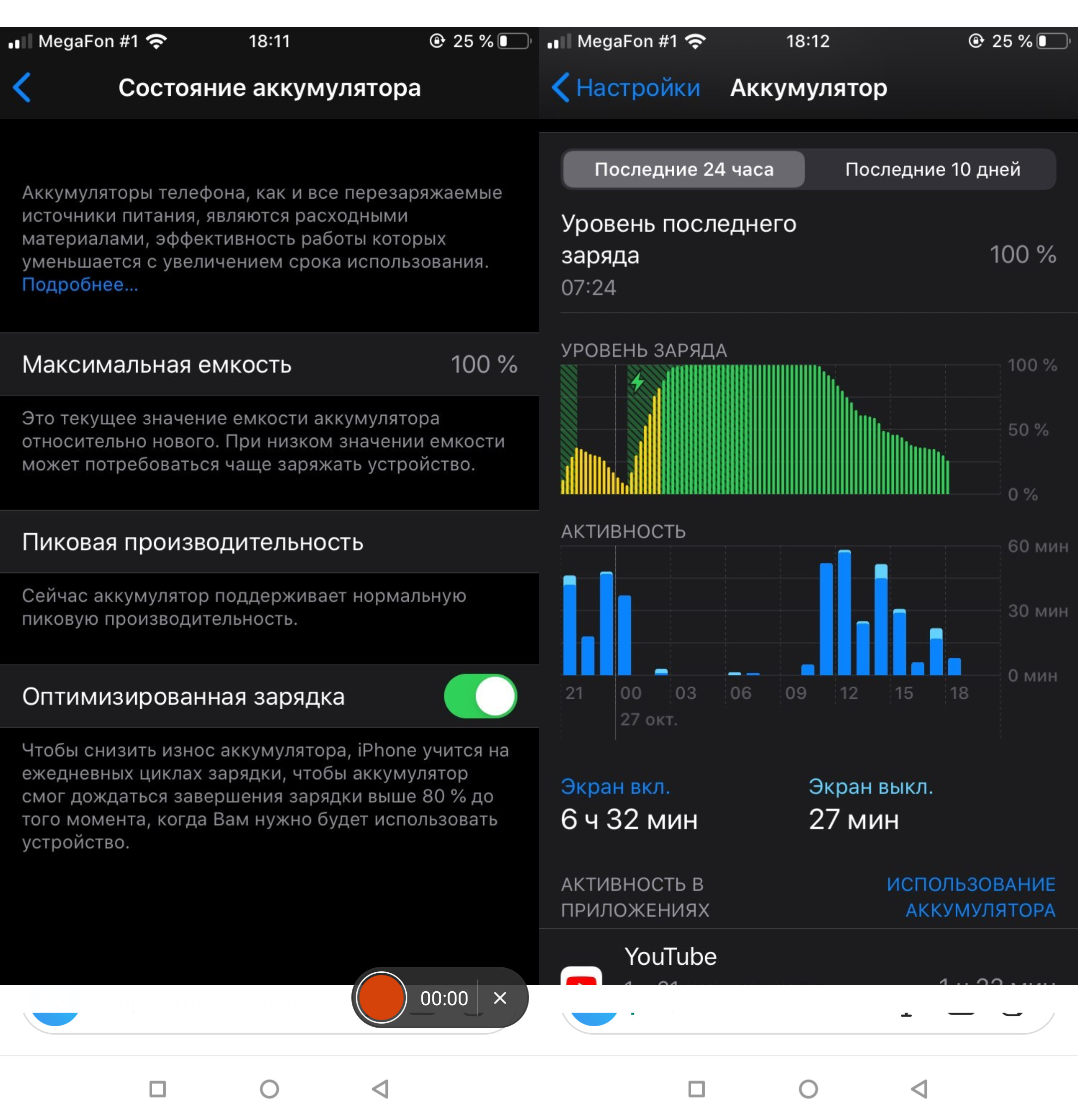
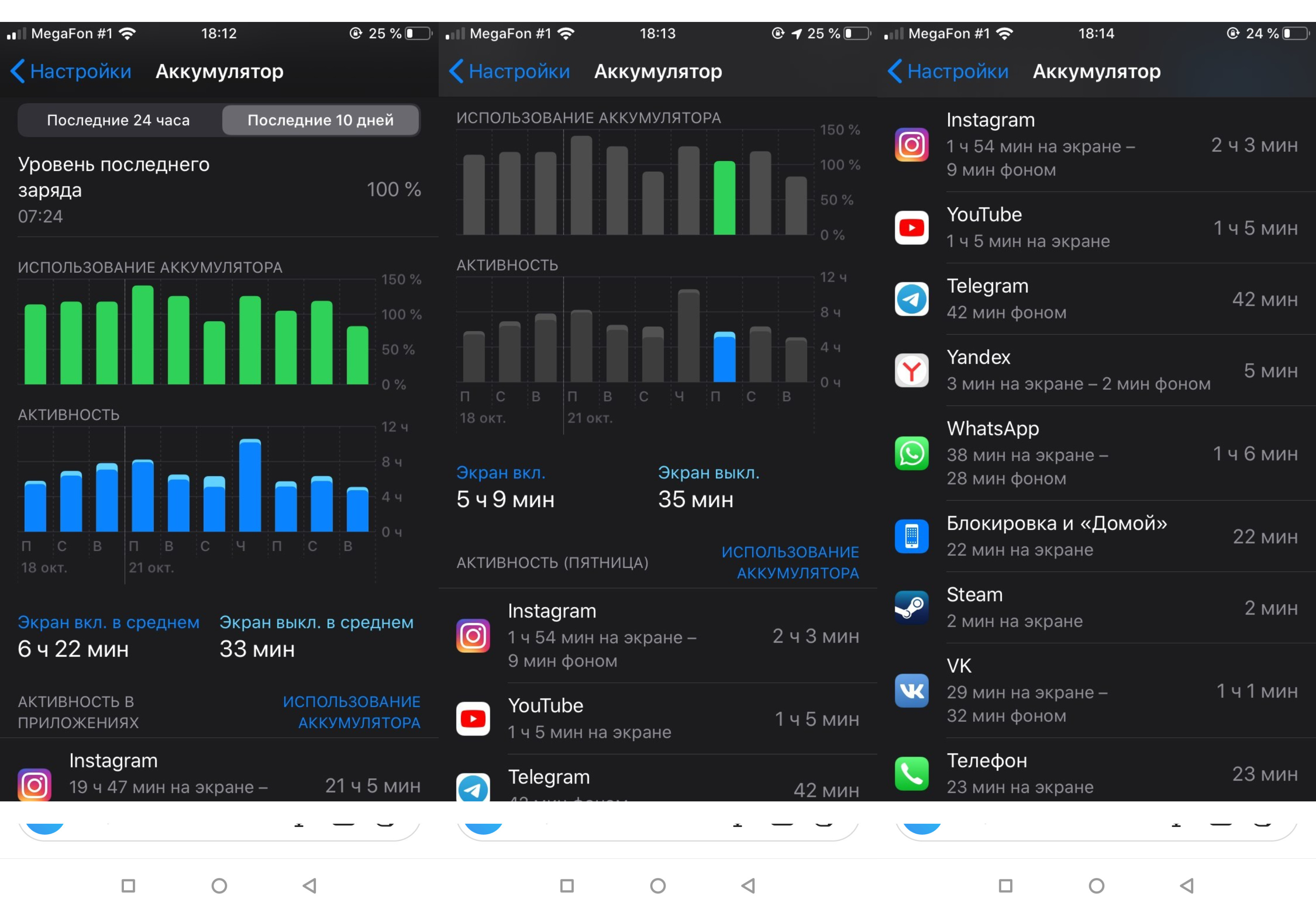
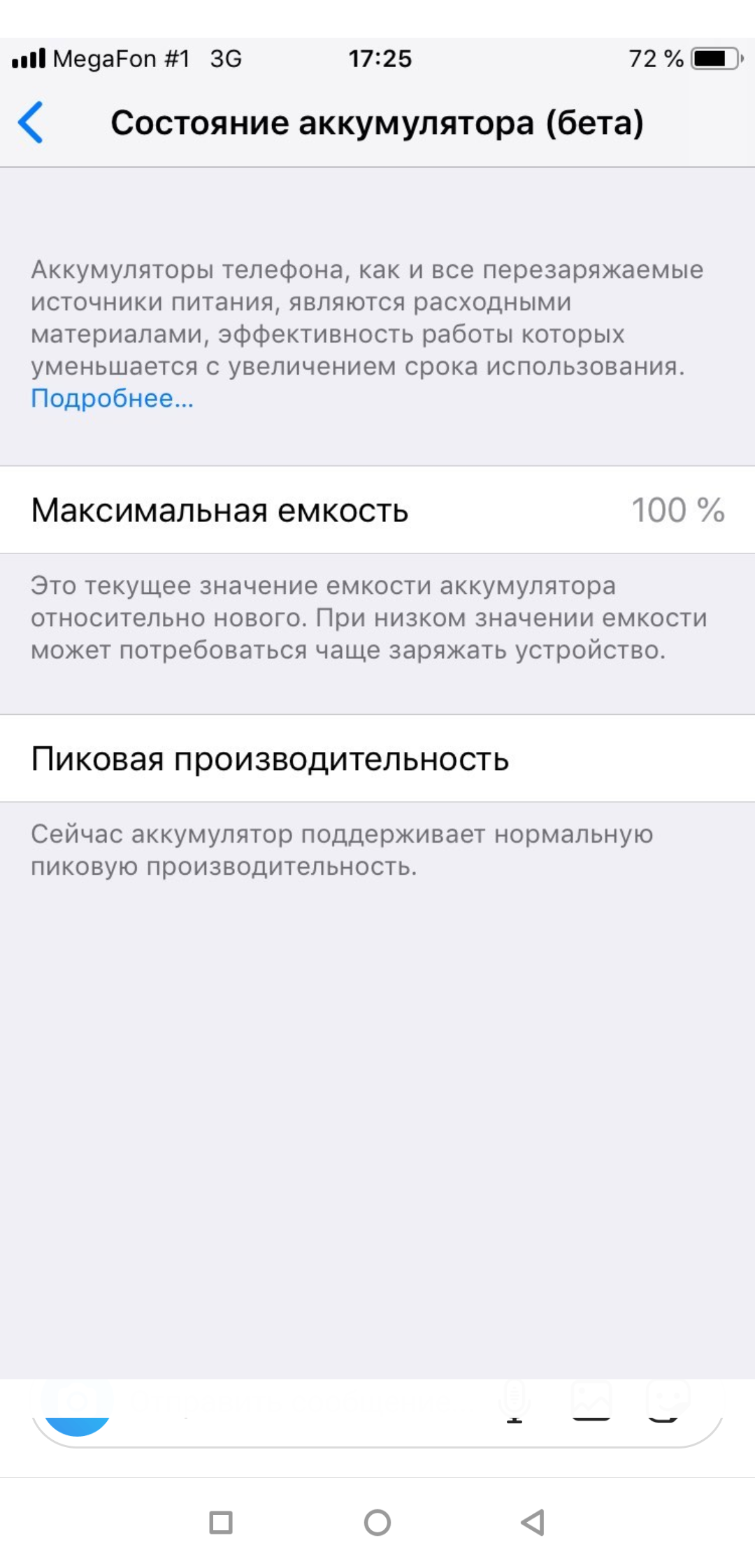
В прошлом обзоре многие писали «не может быть увеличенной батареи и т.д», я и не утверждаю, и не опровержению, нет у меня техники для этого, но смотрел другие обзоры(в том числе и тут), где показатели верны, поэтому верить или нет смотреть вам. Явных минусов в батареи я не вижу, есть два друга которые на нее не жалуются, хотя в сети встречаются недовольные у которых они вздуваются, время покажет, но пока все ок, единственный минус это цена, не мала, но тут отчасти думаю дело в комплектации, благодаря которой можно поменять батарею самому, и в итоге все равно сэкономить, с другой стороны если у вас уже есть инструменты для этого, или просто доступ к ним, переплатите. Брать или не брать батарею смотреть вам, но если устраивает цена вариант точно лучше чем подделки, ну а если и эта, и Beaus, и другие небольшие Китайские фирмы для вас плохи, всегда можно отнести в официальный центр где вам точно поставят оригинал.
Источник
Как увеличить время работы батареи iPhone 7 и iPhone 7 Plus
Проблема с быстро разряжающиеся батареей на iPhone 7 является самой насущной в данный момент для многих пользователей этого телефона. В этой статье мы покажем вам, как можно увеличить время работы батареи iPhone 7 и iPhone 7 Plus, и наконец-то перестать постоянно бегать к розетке каждые три-четыре часа.
В Сентябре 2016 года выпустили iPhone 7 и iPhone 7 Plus, наследников iPhone 6s и iPhone 6s Plus. Эти два девайса были выпущены с действительно стоящими функциями, среди которых присутствуют улучшенная камера, новая кнопка “Домой” и многое другое.
iPhone 7 и iPhone 7 Plus получили хорошие оценки, но они были далеко от идеала. Вы уже наверняка слышали о множественных проблемах этих аппаратов, например, сломанный WiFi, работающий с неполадками Bluetooth и огромные затраты со стороны батареи.
Затраты батареи на iPhone 7 и iPhone 7 Plus разнятся от человека к человеку, но если вы уверены, что ваш аппарат слишком много потребляет, то вы должны принять какие-то меры и как можно скорее.
Вашей первой мыслью может быть поход в ближайший магазин Apple для диагностики, но вы также можете сначала попробовать исправить проблему и в домашних условиях.
Существует множество потенциальных вариантов, с помощью которых вы сможете увеличить время работы батареи iPhone 7 и iPhone 7 Plus, и в этой статье мы собрали самые действенные из них.
Как увеличить время работы батареи iPhone 7 и iPhone 7 Plus
Эта статья-гайд покажет вам, как увеличить время работы батареи iPhone 7 и iPhone 7 Plus, и подготовит вас к различным ситуациям с чрезмерным потреблением батареи на этих “агрегатах”.
Нижеприведенные методы точно будут работать, если вы являетесь владельцем iPhone 7 или iPhone 7 Plus и они будут работать на любой версии операционной системы iOS 10.
Вот несколько вещей, которые вы можете попробовать, чтобы увеличить время работы батареи iPhone 7 и iPhone 7 Plus.
Подождите несколько дней
Если вы только что достали из коробки свой новенький iPhone 7 и iPhone 7 Plus или установили новое обновление для iOS 10 и стали замечать странное потребление батареи, то не стоит сильно переживать по этому поводу. Это обычное явление, которое может занять несколько дней, так сказать, чтобы устройство “устаканилось” и пришло в норму.
Если же даже через несколько дней ваш iPhone 7 или iPhone 7 Plus продолжает в чрезмерных количествах потреблять заряд батареи, то стоит серьезно заняться проблемой.
Заметьте, что такое явление может происходить с установкой нового обновления для iOS.
Использовать Режим Энергосбережения
Ваш iPhone 7 идет с такой функцией, как Режим Энергосбережения. Она позволит вам продлить последние 10-20% заряда вашей батареи без отключения важных служб на iPhone 7. Если вы испытываете чрезмерное потребление батареи или просто хотите растянуть ее заряд, то вам точно нужно включить Режим Энергосбережения.
Как только ваша батарея на телефоне дойдет до отметки 10-20%, то появится сообщение, в котором будет предложено включить Режим Энергосбережения.
Вы также можете запустить этот режим и вручную, через Настройки телефона. Пройдите путем Настройки – Батарея и там вы найдете переключатель Режима Энергосбережения. Включать и выключать данную функцию можно в любой момент, что очень удобно.
Используйте Автономный режим при плохой связи
Когда вы находитесь в зоне с плохим сигналом, то ваш iPhone 7 будет выжимать из себя все соки, чтобы найти его. Этот процесс будет попросту “пожирать” вашу батарею. Чтобы избежать этого, вы можете предпринять кое-что.
Если вы не против отключить большинство функций своего телефона, то активирование Автономного режима именно то, что вам нужно. Автономный режим отрежет вас от всех ваших связей и соединений, что поможет сохранить вашей батареи заряд при его низком значении.
Для активации Автономного режима, направляйтесь прямиком в Настройки. Вы найдете ее в в самом верху. Также вы можете задействовать его через Центр Управления. Для того чтобы войти в Центр Управления в iPhone 7 и iPhone 7 Plus, требуется сделать свайп от низа до верха дисплея.
Как только вы окажетесь в зоне с хорошим сигналом, то можете выключать Автономный режим.
Отключение локационных служб
Локационные службы, например, GPS, потребляют огромное количество заряда батареи вашего iPhone 7. Если вы хоть раз использовали Google Maps или Waze, то знаете о чем речь.
Чтобы помочь увеличить время работы батареи iPhone 7 и iPhone 7 Plus, нужно заниматься менеджментом служб, которые находятся в активном состоянии на устройстве.
Для того чтобы это сделать, зайдите в Настройки – Конфиденциальность. Вы можете отключить Локационные службы полностью, но мы рекомендуем просмотреть все ваши приложения и решить, какие из них вы хотите выключить, а какие оставить работать.
Если у вас есть приложение, которое работает на заднем фоне и почти вами не используется, то почему бы не ограничить его возможности. С помощью этого вы сможете значительно увеличить время работы батареи iPhone 7 и iPhone 7 Plus.
Проверьте ваши приложения
Возможно, что следующий совет будет довольно очевидным, но длительное использование приложений вынуждает ваш телефон тратить огромное количество заряда батареи.
Однако, если вы уверены, что используемое приложение потребляет больше ресурсов чем ему положено, то нужно в этом срочно разобраться. В первую очередь, зайдите в Настройки и найдите пункт “Аккумулятор”. В этом пункте находится утилита, которая отслеживает потребление ресурсов батареи различными программами на вашем iPhone.
Если кажется, что с каким-то приложением что-то не так, то, определенно, нужно предпринять меры. Для начала вы должны поискать какие-то обновления. Разработчики Apple постоянно выпускают различные обновления для операционной системы iOS 10, в которых исправляются кучи багов. Обновления также привносят новые функции для iPhone 7.
Если же обновления не исправили проблему с потребление батареи, то можете попытаться переустановить или удалить приложение. Затем проследите за батареей.
Facebook является одним из таких приложений, которое потребляет огромное количество заряда батареи. Так что если вы используйте данное приложение довольно активно, то проблема заключается скорее всего именно в нем.
Отключите “Push”-уведомления
Функция “Push” на iPhone 7 для уведомлений, электронных писем, или календаря в действительности может буквально “пожирать” заряд батареи. Если вам не нужен функционал “Push”, то можете попробовать выключить его и посмотреть, помогло ли это увеличить время работы батареи iPhone 7 и iPhone 7 Plus.
Выполнить это можно через Настройки – Уведомления. Там вы сможете отключить “Push” для неиспользуемыми вами приложений или для приложений, которым, по вашему мнению, эта функция не так необходима.
Попробуйте переключить Mail, Контакты и Календарь с “Push” на “Fetch”. Для этого зайдите в Настройки – Mail, Контакты или Календарь и выключите “Push”.
Настройте дисплей вашего iPhone 7
Если вы неправильно будете пользоваться дисплеем вашего телефона, то он запросто “съест” весь запас вашей батареи. Автоматическая яркость на iPhone это, конечно, очень удобная функция, но порой она работает со сбоями. И в эти моменты сбоев, вы можете потерять большое количество заряда. Так что если вы заметили чрезмерное потребление батареи, то пора заняться подсветкой своего дисплея вручную.
Операционная система iOS 10 на iPhone позволяет вам с легкостью манипулировать яркостью вашего дисплея. Старайтесь всегда держать яркость экрана как можно ниже – это поможет вам сохранить заряд батареи на более продолжительный срок. Для изменений яркости пройдите в Настройки -Дисплей и Яркость.
Перезапустите iPhone 7
Простая перезагрузка вашего телефона способна вдохнуть немного жизни в батарею. Если вы не выключали его достаточно долгое время, то попробуйте это сделать.
Сброс всех настроек
Если никакие из вышеописанных советов не помогли вам увеличить время работы батареи iPhone 7 и iPhone 7 Plus, то пришло время перейти к более серьезным мерам.
В первую очередь стоит попробовать сбросить настройки вашего iPhone 7. Чтобы это сделать, пройдите в Настройки – Основные – Сброс – Сбросить все настройки, а затем введите пароль при появлении соответствующего сообщения.
Процесс сброса может занять какое-то время и это заставит стереть все соединения и пароли с телефона, но, возможно, это решит проблему с быстро разряжающейся батареей. Плюс, никакие из файлов не будут удалены.
Даунгрейд
Если предыдущий пункт не смог помочь в сложившейся в ситуации, то даунгрейд до предыдущей версии операционной системы iOS является хорошей идеей. Этот вариант не гарантирует решения проблемы, но есть шанс, что вы сможете увеличить время работы батареи iPhone 7 и iPhone 7 Plus.
Восстановление
Если ничего не сработало, то вы можете попробовать восстановление или полное удаление всего контента с iPhone 7/iPhone 7 Plus. Этот метод можно считать самым последим в попытках исправить проблемы с батареей самому. Вот как делается восстановление:
- У вас должна быть резервная копия на компьютере или iCloud.
- Если у вас есть копия, то пройдите путем Настройки – Основные – Сброс – Стереть контент и настройки.
- Затем должна произойти перезагрузка устройства.
- Потом нужно будет нажать на “Восстановить из копии iCloud” и выбрать нужную копию.
Хочется повторить еще раз – делайте этот шаг только в самом крайнем случае, когда все другие методы не помогли увеличить время работы батареи iPhone 7 и iPhone 7 Plus.
Отнесите свой iPhone 7 в магазин Apple
Если вы не хотите выполнять восстановление или производить сброс к заводским настройкам, то вы можете отнести свой iPhone в магазин Apple к их техническим специалистам.
Они смогут полностью провести диагностику вашего телефона и понять, в чем проблема чрезмерного потребления батареи. Если у вас есть гарантия, то, возможно, вы сможете получить другой iPhone 7 iPhone 7 Plus на замену дефектному.
Источник




